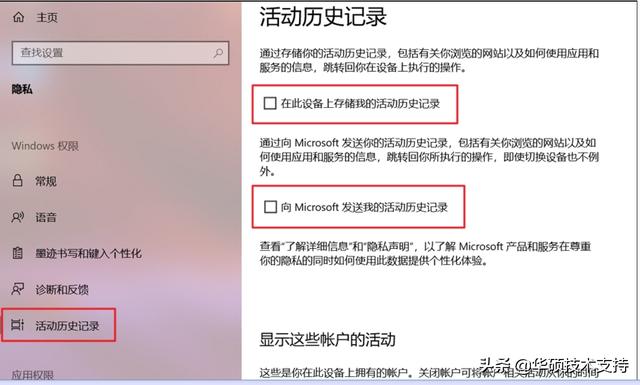Windows10系统任务视图会默认将使用者的浏览/搜索等操作记录都记录了下来,并且可以轻易查看。那么如何清除这些记录,或如何关闭不再记录呢?
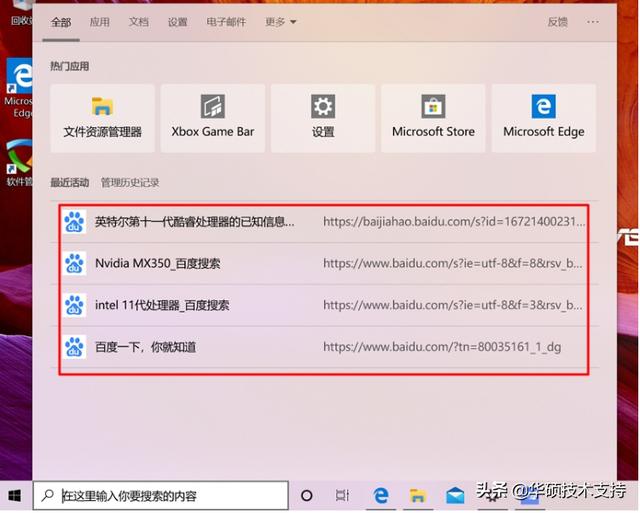
一、首先,由Win10开始菜单点击【设置】图标,进入Windows10设置,点击【隐私】;
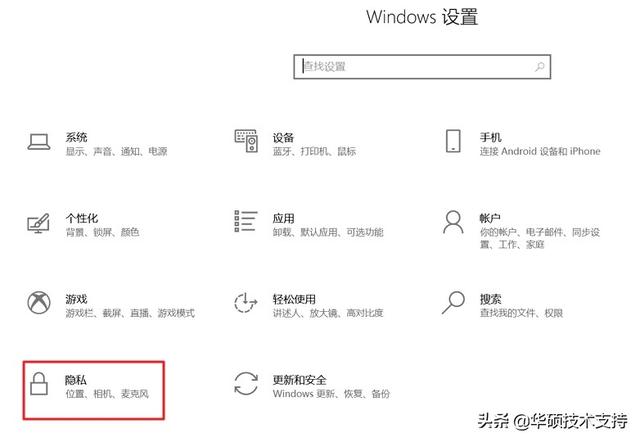
二、点击左侧【活动历史记录】--【清除活动历史记录】--点击【清除】,【确定】之后即可清除任务视图相关记录;
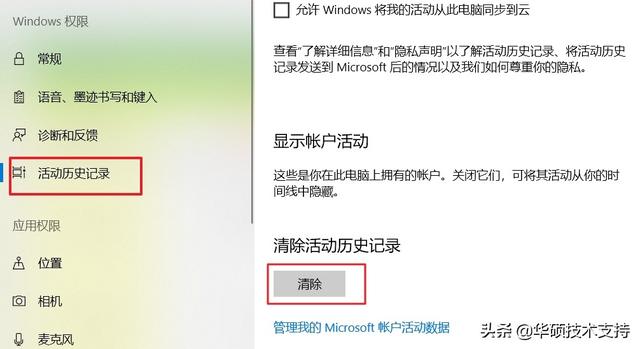
以上为电脑未登录微软账户的情况,直接点击【清除】就可完成;
但已经登录了微软账户的机台,则没有“清除”图标按钮可直接点击,而“清除***的历史记录”也无法点击清除,如下图:
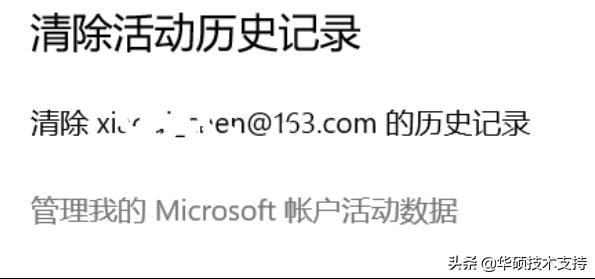
这种情况请参考以下步骤登录微软官网执行相关清除记录操作;
1、点击【管理我的Microsoft帐户活动数据】;
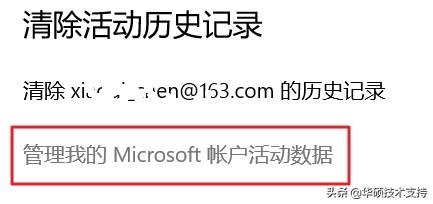
将跳转至微软官网登录页面,输入微软账户及密码登录;
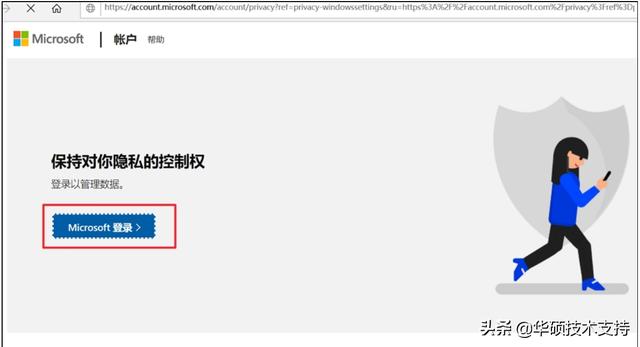
2、Microsoft账户登录之后,“概述”页面可分别查看“浏览历史记录”、“搜索历史记录”等,例如点击“查看清除浏览历史记录’可查看记录并“清除”。
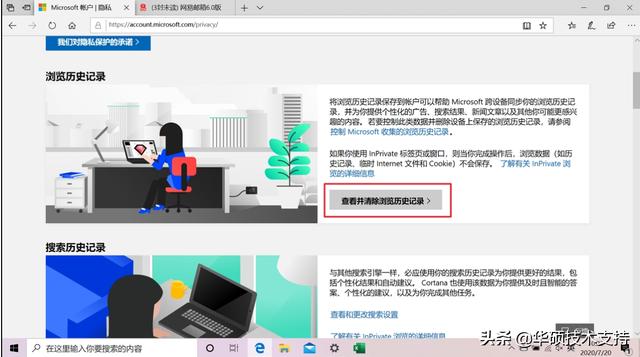
或者点击【活动历史记录】--左侧分别点选“语音”、“搜索”、“浏览”、“媒体”、“位置”等项目,然后点击右边的“清除活动”全部清除,或选择需要清除的某个记录。
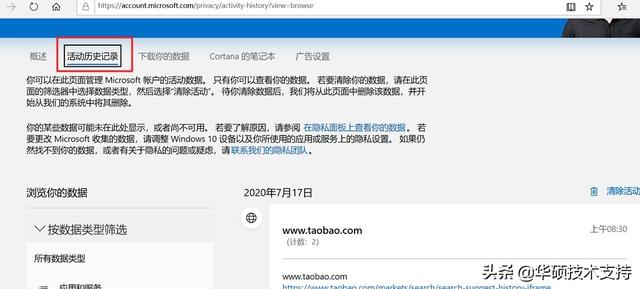
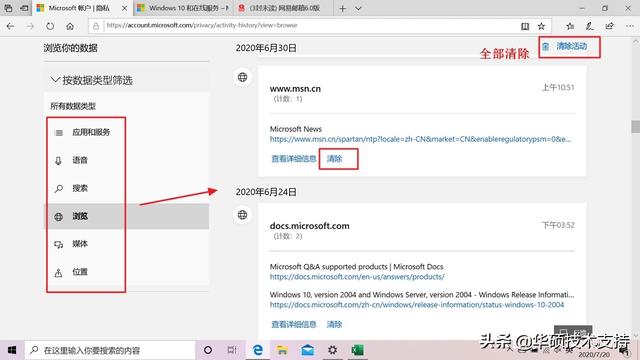
三、如果不需要任务视图历史记录,可将其关闭:
windows设置--【隐私】--【活动历史记录】,将“在此设备上存储我的活动历史记录”、“向Microsoft发送我的活动历史记录”这两项勾选取消。